WhatsApp a toujours été critiqué pour ne pas avoir d'applications client natives pour les plates-formes de bureau, mais cela change avec la société appartenant à Facebook qui publie des applications Windows et OS X. Cette décision est attendue depuis que WhatsApp a publié sa plate-forme Web WhatsApp au début de l'année dernière. Il garantit également que la messagerie instantanée préférée de tout le monde est désormais disponible sur tous les principaux mobiles, ainsi que sur les plates-formes de bureau. La bonne nouvelle est que l'utilisation des nouvelles applications de bureau WhatsApp est aussi simple que possible. Cependant, si vous ne savez pas par où commencer, voici comment configurer et utiliser les applications de bureau WhatsApp:
Téléchargez et installez WhatsApp sur Windows et OS X
La nouvelle application de bureau WhatsApp est immédiatement disponible pour les utilisateurs Windows et Mac. Vous pouvez simplement vous rendre sur la page de téléchargement officielle de WhatsApp et télécharger les applications. Une fois téléchargé, le fichier de configuration n'apporte pas le même ancien processus de configuration et ouvre à la place l'application après quelques instants de chargement..
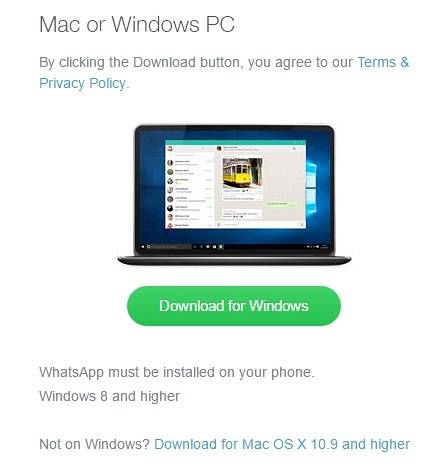
L'application de bureau WhatsApp est uniquement disponible pour les PC exécutant Windows 8 et supérieur ou les Mac exécutant OS X 10.9 et supérieur. La taille de la version Windows de l'application est de 61,4 Mo, tandis que la version OS X pèse 51,7 Mo.
Pour les personnes exécutant Windows 7 ou des versions antérieures de Mac, vous pouvez toujours utiliser des applications telles que Bluestacks pour exécuter Whatsapp sur PC ou Mac, ou continuer à utiliser la version Web de WhatsApp.
Commencez à utiliser WhatsApp sur votre bureau
Si vous utilisez WhatsApp Web depuis tout ce temps, vous vous sentirez comme chez vous avec les applications de bureau WhatsApp. L'application de bureau est presque identique à WhatsApp Web, avec une interface utilisateur et une UX similaires. De plus, le processus de connexion de votre compte WhatsApp est également le même. Vous ouvrez l'application de bureau WhatsApp et vous verrez un code QR que vous devez scanner à partir de l'application WhatsApp de votre smartphone.
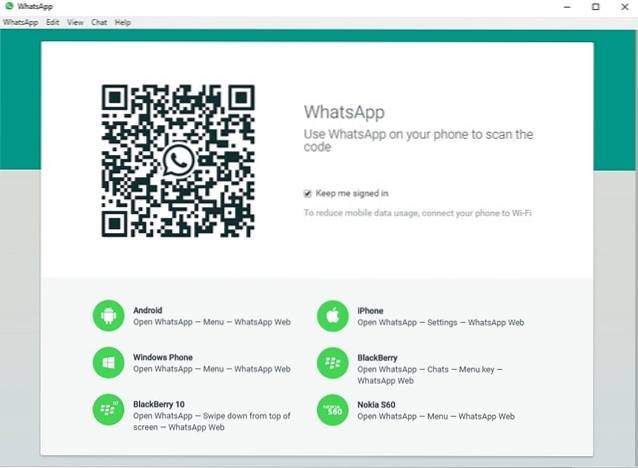
De plus, comme WhatsApp Web, l'application de bureau reflète les chats de votre smartphone, vous devrez donc garder votre smartphone à proximité et connecté aux données mobiles ou au WiFi pour que l'application de bureau fonctionne. Donc, si vous espériez une application WhatsApp autonome pour Windows et Mac, vous serez déçu.
Une fois que vous avez numérisé le code QR à partir de votre smartphone, vous verrez toutes vos discussions dans l'application de bureau WhatsApp. L'application de bureau apporte quelques fonctionnalités utiles supplémentaires telles que la possibilité d'obtenir des mises à jour bêta, d'utiliser des raccourcis clavier, de zoomer et dézoomer pour augmenter / réduire la taille du texte dans les notifications de chat et de bureau (également disponible avec WhatsApp Web).
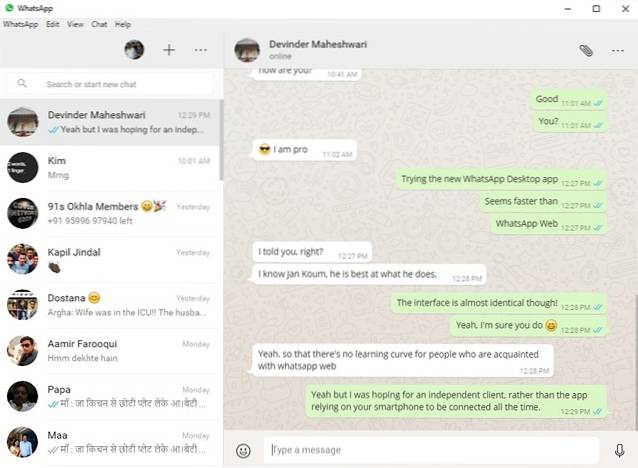
VOIR AUSSI: 32 astuces WhatsApp sympas pour discuter comme un pro
Prêt à utiliser WhatsApp sur votre PC ou Mac
C'est certainement une bonne nouvelle pour les personnes qui ont toujours voulu un client PC / Mac pour WhatsApp, mais cela aurait été beaucoup mieux s'il s'agissait d'une application indépendante. Pourtant, nous apprécions assez son arrivée et dans notre utilisation, nous avons trouvé l'application de bureau beaucoup plus rapide et plus fluide, par rapport à WhatsApp Web.
Alors, qu'attendez-vous, téléchargez l'application de bureau WhatsApp sur votre PC ou Mac et faites-nous part de votre expérience. Sonnez dans la section des commentaires ci-dessous.
 Gadgetshowto
Gadgetshowto



